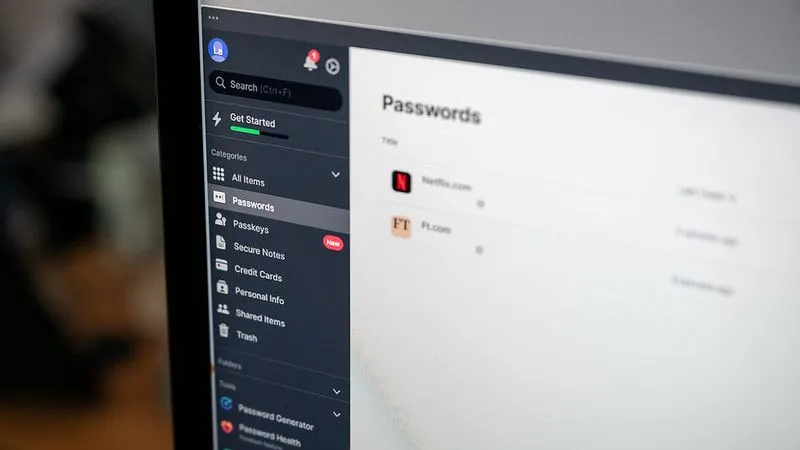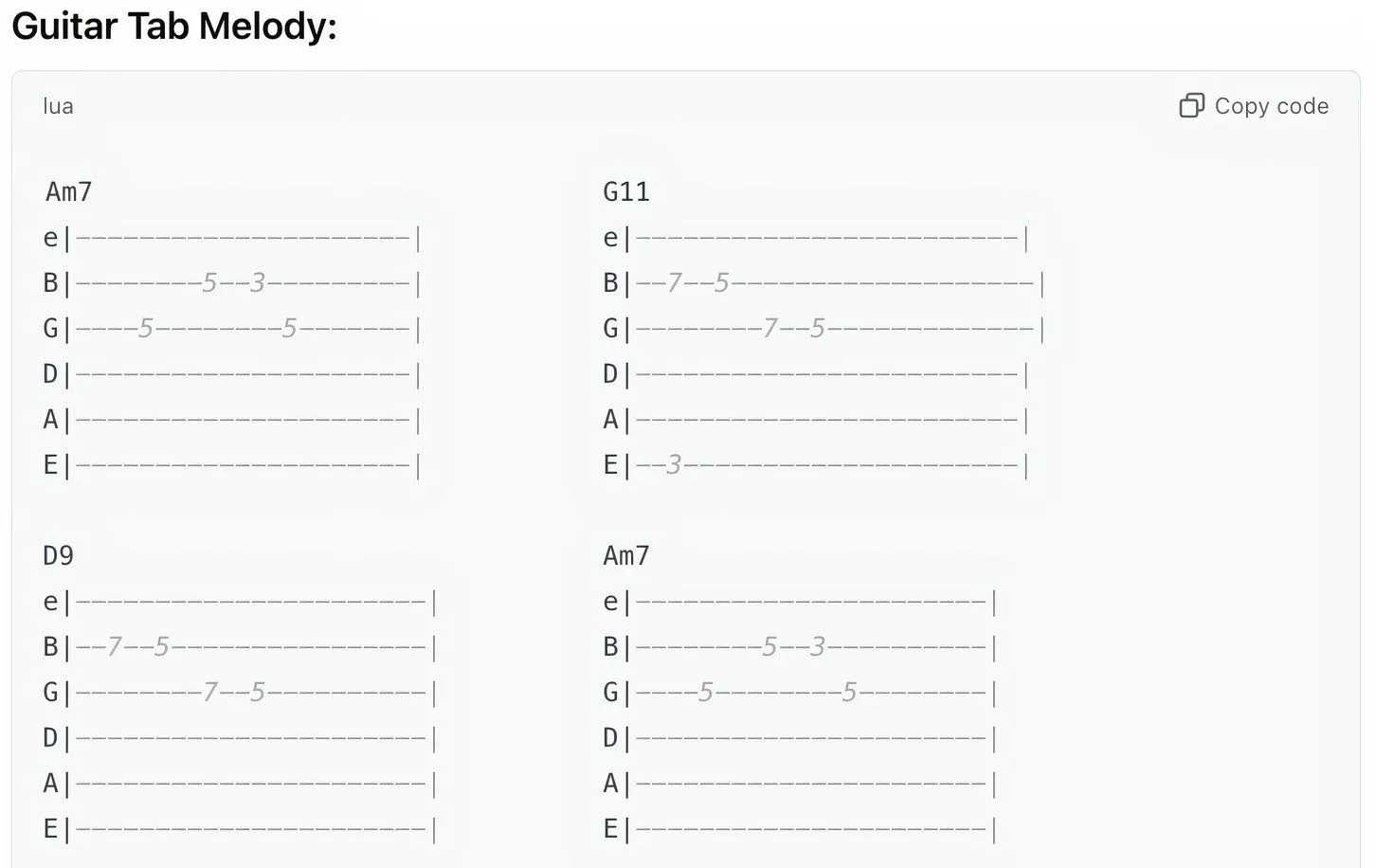Google Drive là một công cụ lưu trữ đám mây mạnh mẽ và tiện lợi, được hàng triệu người dùng trên toàn thế giới sử dụng cho cả công việc và mục đích cá nhân. Tuy nhiên, sau một thời gian dài sử dụng, Drive của bạn có thể trở nên lộn xộn với hàng gigabyte dữ liệu không còn cần thiết, dẫn đến tình trạng hết dung lượng. Việc dọn dẹp Google Drive định kỳ không chỉ giúp giải phóng không gian lưu trữ quý giá mà còn cải thiện hiệu suất làm việc. Dưới đây là 5 mẹo hiệu quả để bạn có thể thực hiện công việc này một cách nhanh chóng và đơn giản.
1. Dọn Dẹp Google Drive Bằng Cách Sắp Xếp Theo “Lần Mở Gần Nhất”
Một trong những cách hiệu quả nhất để bắt đầu quá trình dọn dẹp là xác định và loại bỏ các tệp tin mà bạn đã không sử dụng trong một thời gian dài. Đối với các tài liệu hoặc dự án đã hoàn thành và không còn liên quan, chúng thường là ứng cử viên hàng đầu để xóa.
Để thực hiện, hãy truy cập vào “Drive của tôi” (My Drive) trên Google Drive. Sau đó, thay đổi tùy chọn sắp xếp thành “Lần mở gần nhất” (Last Opened) để các tệp tin cũ nhất sẽ hiện lên đầu danh sách. Bạn có thể sẽ ngạc nhiên khi thấy rất nhiều tài liệu “Không có tiêu đề” (Untitled documents) hoặc các tệp tin đã bị lãng quên trong nhiều năm. Quy tắc đơn giản là nếu một tài liệu đã không được mở trong hơn một hoặc hai năm, khả năng cao là bạn sẽ không cần đến nó nữa. Hãy chọn và xóa những tệp này để thu hồi dung lượng.
Lưu ý rằng Google Drive sẽ không yêu cầu xác nhận khi bạn xóa nhiều tệp hoặc thư mục cùng lúc. Do đó, hãy kiểm tra kỹ lưỡng trước khi nhấn nút xóa để tránh mất dữ liệu quan trọng.
2. Giải Phóng Dung Lượng Dựa Trên “Lần Sửa Đổi Gần Nhất”
Ngoài việc dựa vào thời điểm mở, việc sắp xếp theo “Lần sửa đổi gần nhất” (Last Modified by me) cũng là một phương pháp hữu ích để tìm và loại bỏ các tệp không còn liên quan. Đôi khi, bạn có thể đã mở một tài liệu cách đây không lâu, nhưng nội dung của nó đã lỗi thời hoặc không còn giá trị sử dụng.
Bằng cách sắp xếp theo tùy chọn này, bạn có thể nhanh chóng xác định các tài liệu đã được chỉnh sửa trong vài tháng hoặc vài năm gần đây nhưng giờ đây đã mất đi sự cần thiết. Hãy rà soát danh sách này và loại bỏ những mục không cần thiết để tối ưu không gian lưu trữ.
3. Loại Bỏ Ảnh và Video Để Giải Phóng Không Gian Đáng Kể
Ảnh và video thường là những “thủ phạm” lớn nhất chiếm dụng dung lượng lưu trữ trên Google Drive. Nếu bạn đã chuyển sang các dịch vụ lưu trữ đám mây khác chuyên biệt hơn cho ảnh như Dropbox, hoặc đơn giản là có bản sao ở nơi khác, việc xóa chúng khỏi Google Drive là một cách nhanh chóng để giải phóng một lượng lớn không gian.
Để lọc và quản lý các tệp đa phương tiện, hãy sử dụng biểu tượng bộ lọc trên thanh tìm kiếm của Google Drive và chọn “Ảnh & hình ảnh” (Photos & images). Sau khi lọc, bạn có thể xem xét từng ảnh, chuyển những ảnh muốn giữ sang dịch vụ lưu trữ khác, rồi di chuyển phần còn lại vào thư mục thùng rác. Quy trình tương tự cũng áp dụng cho video bằng cách chọn “Video” từ menu thả xuống của bộ lọc.
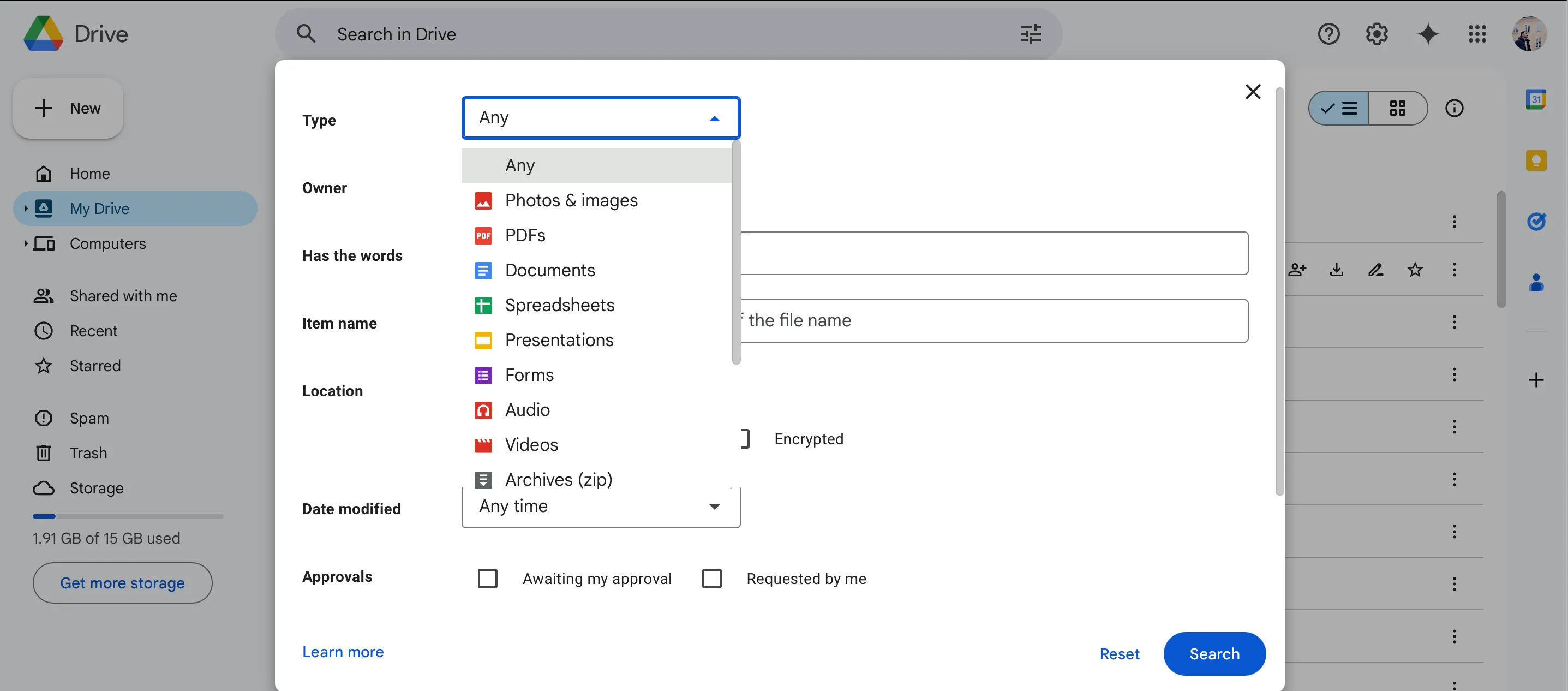 Giao diện Google Drive hiển thị bộ lọc "Ảnh & hình ảnh" giúp người dùng dễ dàng tìm và xóa ảnh không cần thiết.
Giao diện Google Drive hiển thị bộ lọc "Ảnh & hình ảnh" giúp người dùng dễ dàng tìm và xóa ảnh không cần thiết.
Cần lưu ý rằng bạn chỉ có thể xóa ảnh và video mà bạn có quyền sở hữu. Đối với các tệp được chia sẻ, bạn sẽ không thể thực hiện thao tác xóa trực tiếp theo cách này.
4. Tìm Kiếm và Loại Bỏ Tài Liệu Không Sử Dụng Bằng Từ Khóa
Thường xuyên, chúng ta tạo ra các tài liệu với những tiêu đề chung chung hoặc tạm thời, dự định chỉ sử dụng chúng một vài lần rồi bỏ quên. Những tệp này có thể nằm rải rác trong Drive và khó phát hiện chỉ bằng cách sắp xếp theo ngày.
Để xử lý nhóm tệp này, hãy tận dụng thanh tìm kiếm của Google Drive. Ví dụ, nếu bạn từng dùng Drive để tạo các “danh sách việc cần làm” (to-do lists) và giờ đã chuyển sang phương pháp khác, hãy tìm kiếm “danh sách việc cần làm” hoặc “to-do list”. Tương tự, tìm kiếm “tài liệu không tiêu đề” (untitled documents) thường sẽ hiển thị rất nhiều tệp rác mà bạn có thể xóa ngay lập tức. Nếu chúng thực sự quan trọng, bạn đã đặt cho chúng một cái tên dễ nhớ hơn. Phương pháp này đảm bảo bạn không bỏ sót bất kỳ tệp nào có thể không hiển thị khi sắp xếp theo ngày mở hoặc sửa đổi.
5. Tận Dụng Tính Năng “Dọn Dẹp Các Mục Đề Xuất” Của Google Drive
Google Drive cung cấp một tính năng thông minh giúp người dùng dễ dàng dọn dẹp không gian lưu trữ mà không cần nhiều công sức thủ công: “Dọn dẹp các mục đề xuất” (Clean Up Suggested Items). Tính năng này sẽ tự động tìm kiếm và gợi ý các tệp tin mà nó cho rằng bạn nên xóa.
Bạn có thể tìm thấy tùy chọn này trong phần cài đặt hoặc quản lý dung lượng của Google Drive. Một trong những ưu điểm lớn của tính năng này là khả năng sắp xếp các mục đề xuất theo kích thước tệp, giúp bạn ưu tiên loại bỏ những tệp lớn đang chiếm nhiều không gian nhất.
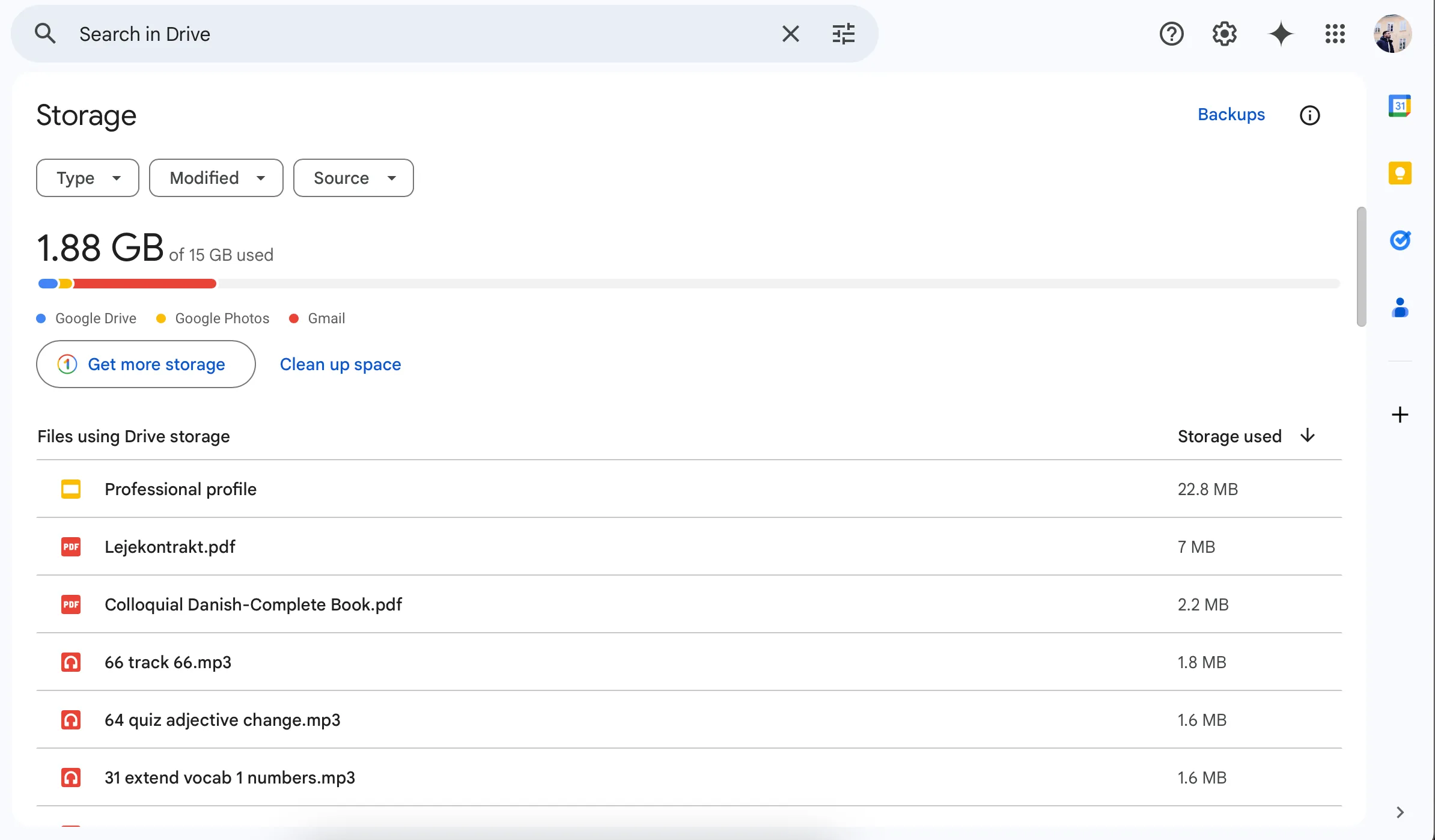 Màn hình quản lý bộ nhớ của Google Drive với tùy chọn "Dọn dẹp các mục đề xuất" giúp giải phóng dung lượng hiệu quả.
Màn hình quản lý bộ nhớ của Google Drive với tùy chọn "Dọn dẹp các mục đề xuất" giúp giải phóng dung lượng hiệu quả.
Sau khi nhấp vào “Dọn dẹp dung lượng” (Clean up space), bạn sẽ thấy các tùy chọn bổ sung để quản lý và xóa các mục không cần thiết khác, bao gồm email với tệp đính kèm lớn trong Gmail hoặc các tin nhắn spam. Tính năng này giúp quá trình dọn dẹp trở nên nhanh chóng và toàn diện hơn.
Kết Luận
Việc dọn dẹp Google Drive không phải là một công việc phức tạp như nhiều người vẫn nghĩ. Với những mẹo đơn giản như sắp xếp theo ngày mở/sửa đổi, loại bỏ ảnh/video, tìm kiếm bằng từ khóa, và đặc biệt là sử dụng tính năng “Dọn dẹp các mục đề xuất”, bạn hoàn toàn có thể giải phóng đáng kể dung lượng lưu trữ của mình. Thực hiện công việc này định kỳ không chỉ giúp bạn duy trì một không gian làm việc số gọn gàng mà còn đảm bảo Google Drive luôn sẵn sàng phục vụ nhu cầu của bạn. Hãy bắt đầu dọn dẹp Drive của bạn ngay hôm nay để trải nghiệm sự khác biệt!